Αν αναζητάτε δημιουργικές μορφές έκφρασης στις παρουσιάσεις σας, θα πρέπει οπωσδήποτε να εξοικειωθείτε με το WordArt στο Google Slides. Η λειτουργία αυτή καθιστά δυνατή όχι μόνο την απλή εμφάνιση κειμένου, αλλά και την υπογράμμισή του με τη χρήση διαφόρων μορφοποιήσεων και στυλ. Σε αυτόν τον οδηγό βήμα προς βήμα, θα μάθετε πώς να χρησιμοποιείτε το WordArt για να κάνετε το κείμενό σας να ξεχωρίζει και να απογειώσετε τις παρουσιάσεις σας.
Βασικά συμπεράσματα
- Το WordArt προσφέρει ένα ευρύ φάσμα επιλογών σχεδιασμού για το κείμενο στις διαφάνειες Google Slides.
- Μπορείτε να διαμορφώσετε το κείμενο ξεχωριστά, συμπεριλαμβανομένων των γραμματοσειρών και των χρωμάτων.
- Το WordArt σας επιτρέπει να δημιουργείτε αντανακλάσεις και περιστροφές κειμένου για μια δυναμική διάταξη.
- Οι προσαρμογές είναι εύκολο να γίνουν και κάνουν τις διαφάνειές σας να φαίνονται πιο επαγγελματικές.
Οδηγός βήμα προς βήμα
Για να προσθέσετε WordArt στις διαφάνειες Google, ξεκινήστε με το ακόλουθο βήμα:
Το πρώτο βήμα είναι να ανοίξετε το Google Slides και να επιλέξετε την παρουσίαση στην οποία θέλετε να εισαγάγετε το WordArt. Κάντε κλικ στην επιλογή "Εισαγωγή" στη γραμμή μενού. Εδώ θα δείτε γρήγορα τη λέξη "WordArt".
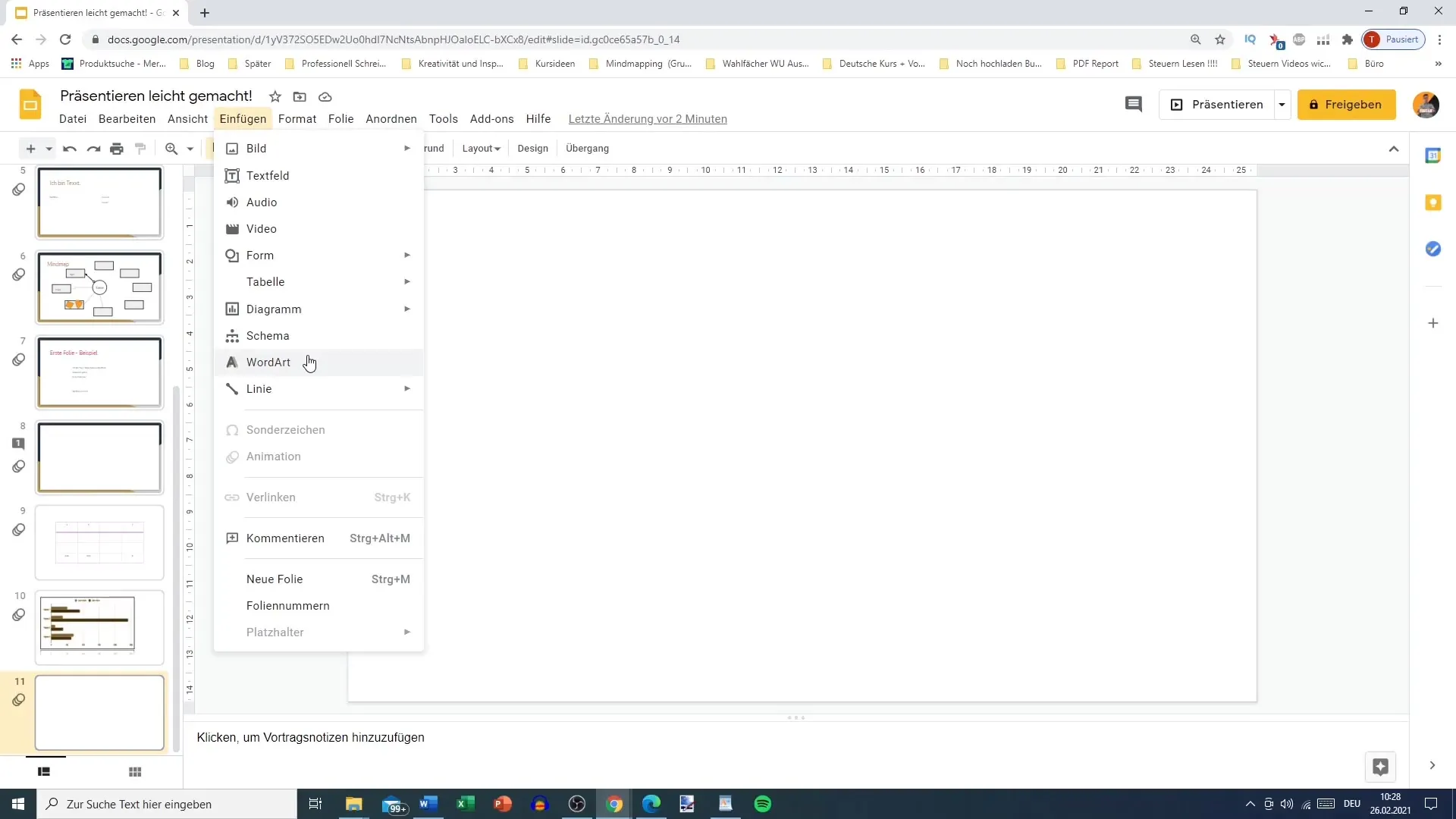
Τώρα είναι η ώρα να εισαγάγετε το κείμενο που επιθυμείτε. Για παράδειγμα, γράψτε το όνομά σας για να δοκιμάσετε αμέσως τη λειτουργία και πατήστε Enter. Στη συνέχεια, το σύστημα θα δημιουργήσει το WordArt σας.
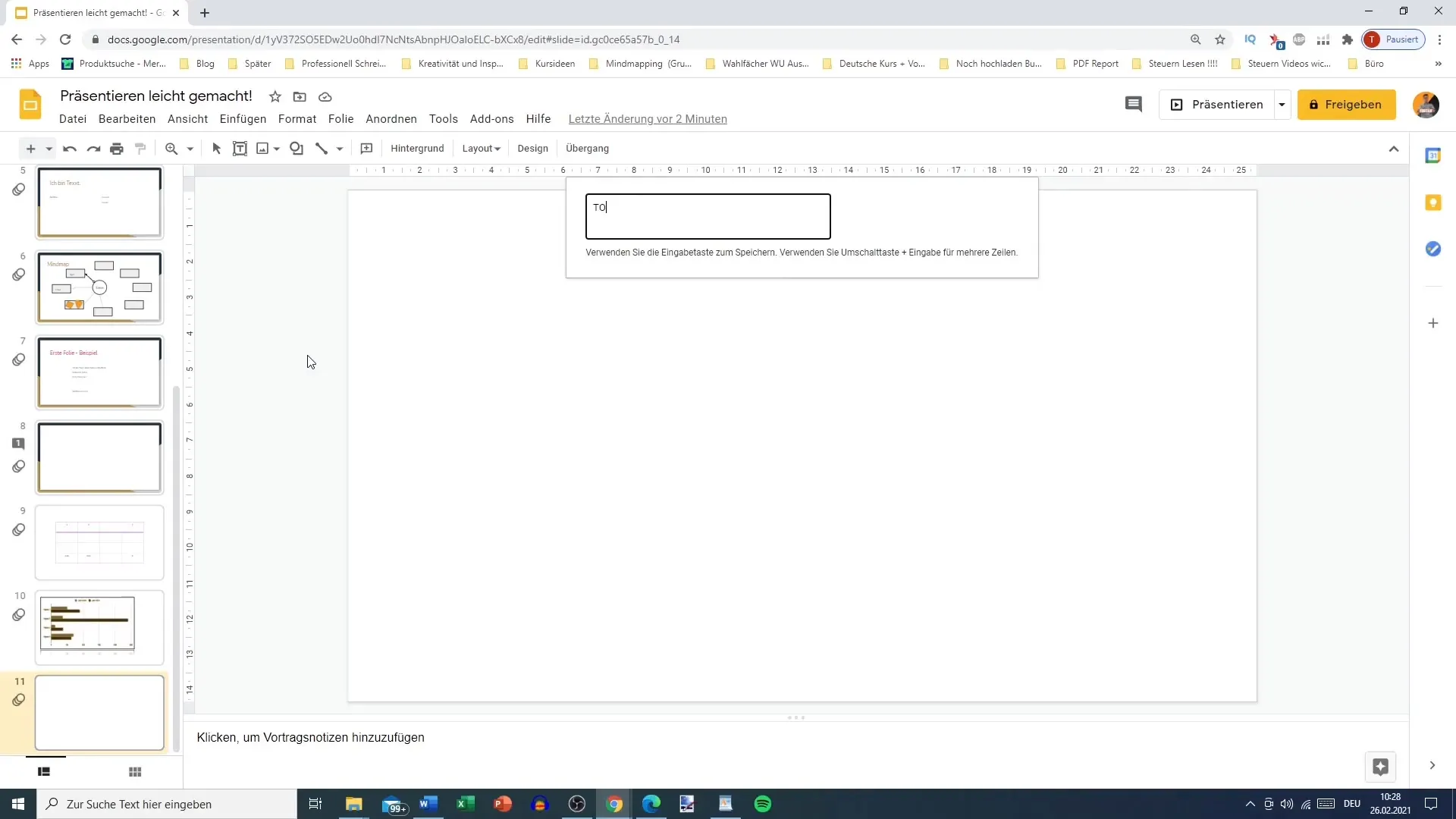
Στη συνέχεια, μπορείτε να αρχίσετε να μορφοποιείτε το WordArt σας. Σε αντίθεση με το κανονικό κείμενο, εδώ έχετε μεγαλύτερη ελευθερία σχεδιασμού. Για παράδειγμα, μπορείτε να αλλάξετε το χρώμα γεμίσματος του κειμένου σας, γεγονός που σας δίνει πολλές δημιουργικές επιλογές.
Εάν προσαρμόσετε το κείμενο, ίσως θελήσετε επίσης να δοκιμάσετε διαφορετικά μεγέθη γραμματοσειράς. Δοκιμάστε μεγέθη άνω των 90 στιγμών και συγκρίνετε το αποτέλεσμα με το κανονικό κείμενο για να δείτε τη διαφορά.
Πιθανόν να παρατηρήσετε ότι το κανονικό κείμενο είναι πολύ περιοριστικό όσον αφορά το σχεδιασμό. Ενώ με το κανονικό κείμενο μπορείτε να επιλέξετε μόνο το χρώμα, με το WordArt έχετε τη δυνατότητα να επιλέξετε τόσο το χρώμα γεμίσματος όσο και το χρώμα περιγράμματος. Επιλέξτε ένα ζωηρό πορτοκαλί χρώμα και δώστε προσοχή στο περίγραμμα, το οποίο ίσως θελήσετε να κάνετε πιο παχύ.
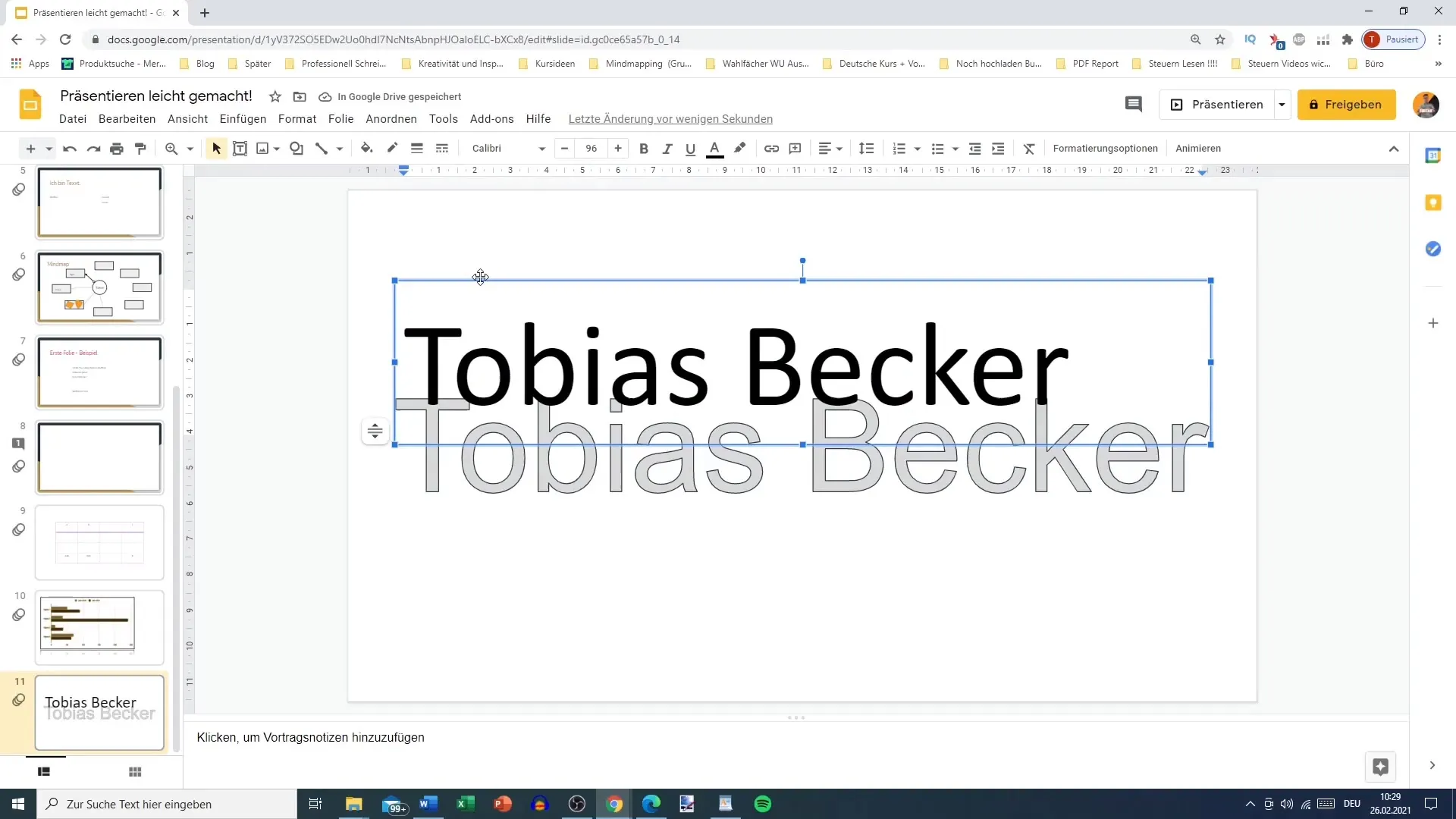
Μπορείτε εύκολα να αλλάξετε το πάχος του περιγράμματος στις ρυθμίσεις. Σκεφτείτε αν ένα πάχος περιγράμματος τριών κουκκίδων είναι επαρκές για την παρουσίασή σας ή αν χρειάζεστε κάτι πιο παχύ.
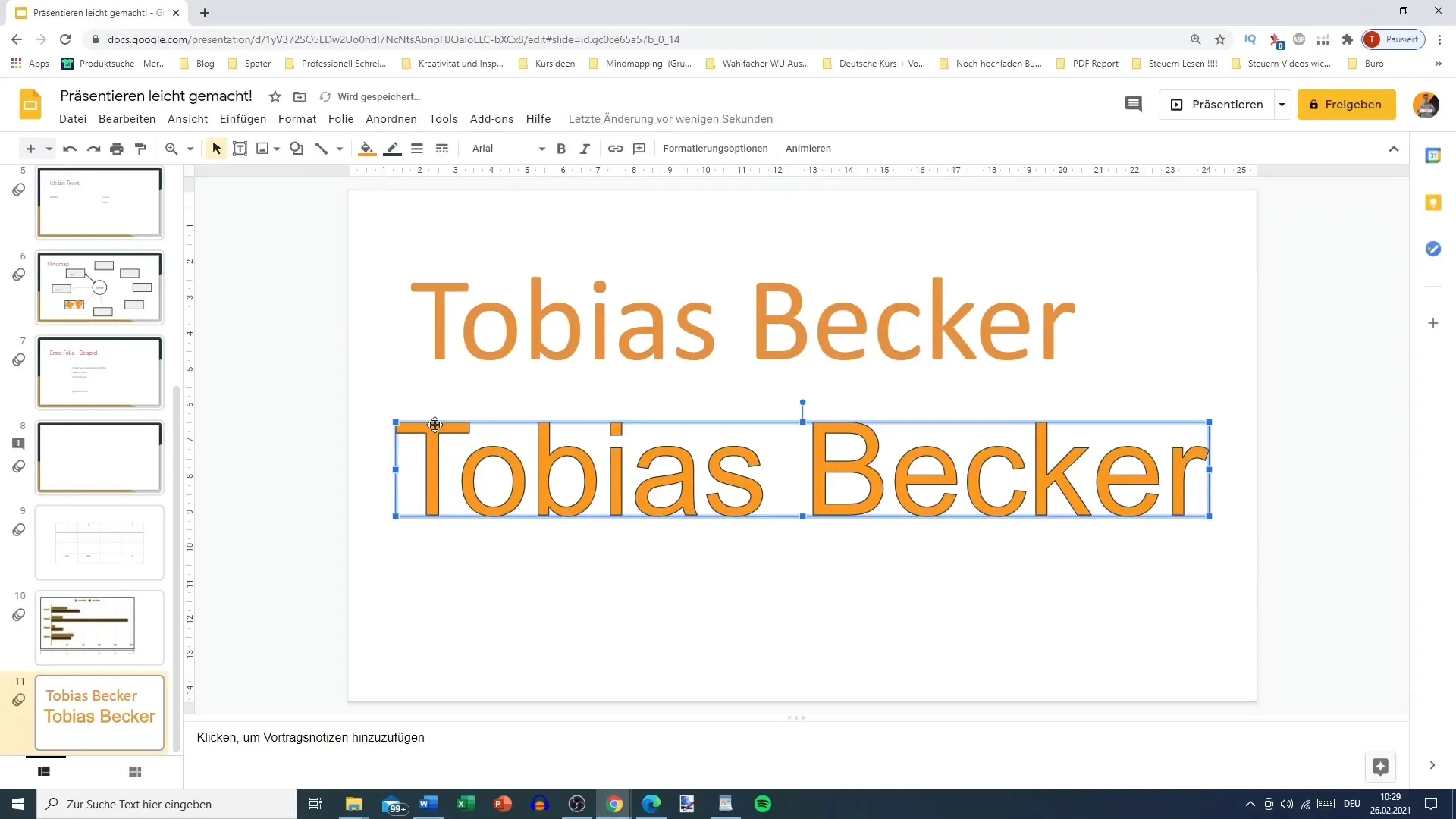
Ρυθμίστε τη γραμματοσειρά σύμφωνα με τις προτιμήσεις σας. Έχετε κατά νου μια ειδική γραμματοσειρά όπως η "KAV Normal" ή η "Pacifico"; Μπορείτε να την επιλέξετε αμέσως και να δείτε πώς αλλάζει το κείμενό σας.
Η μορφοποίηση WordArt σάς επιτρέπει επίσης να εφαρμόζετε διαφορετικά στυλ, όπως έντονη ή πλάγια γραφή. Αυτές οι επιλογές δίνουν στο κείμενό σας μια εξατομικευμένη ατμόσφαιρα.
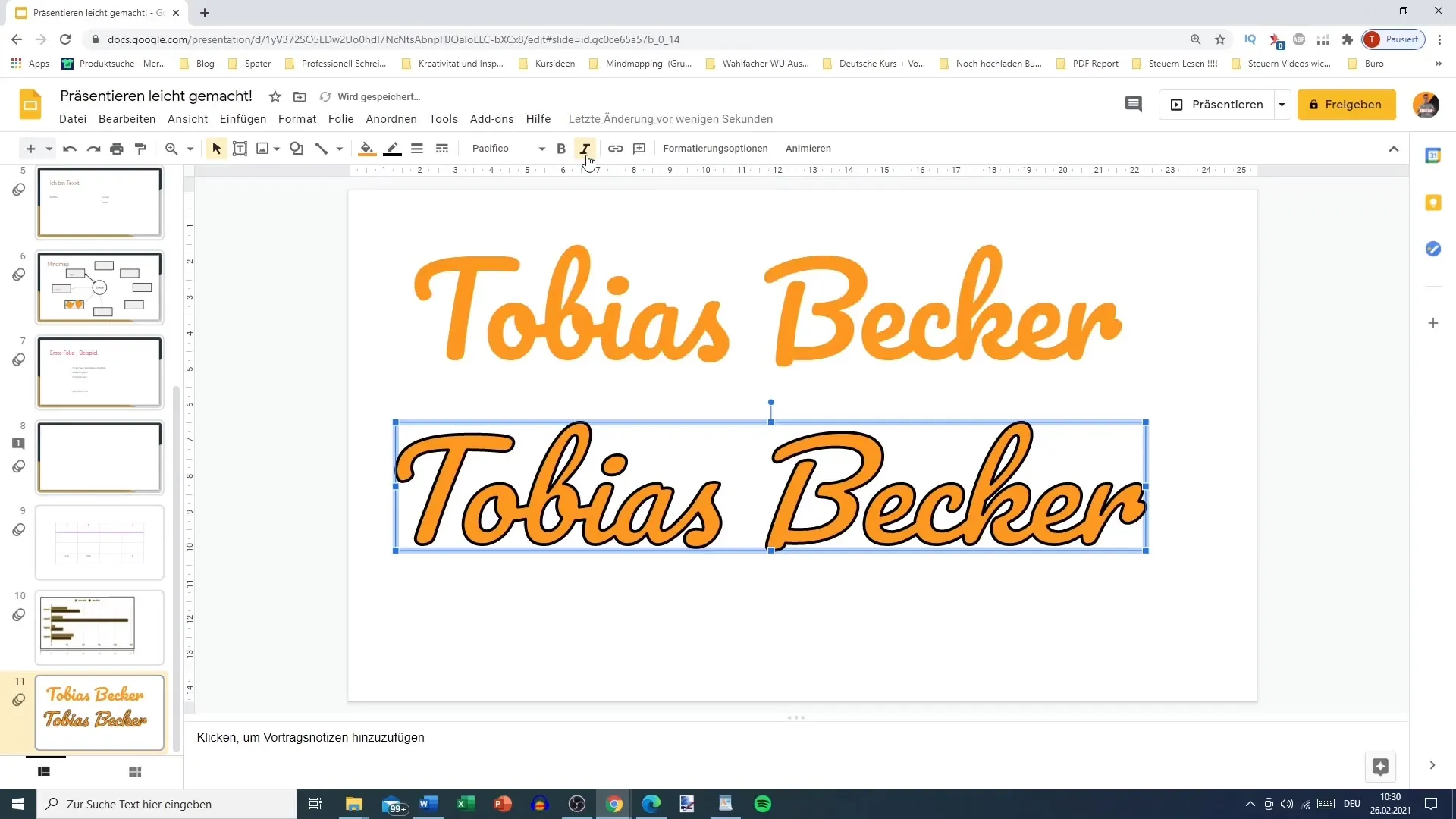
Αν θέλετε να χρησιμοποιήσετε το WordArt σας ως υπογραφή, το λιγότερο είναι συχνά περισσότερο. Βεβαιωθείτε ότι το περίγραμμα δεν είναι πολύ πυκνό, ώστε η υπογραφή να παραμένει διακριτική.
Σκεφτείτε επίσης πού και πόσο μεγάλη θα είναι η εικόνα σας στη διαφάνεια. Βεβαιωθείτε ότι η αναγνωσιμότητα δεν επηρεάζεται από υπερβολικά παχιά πλαίσια.
Στις διαφάνειες Google, έχετε επίσης τη δυνατότητα να αντιγράψετε το WordArt σας και να το επικολλήσετε σε άλλο σημείο της παρουσίασής σας.
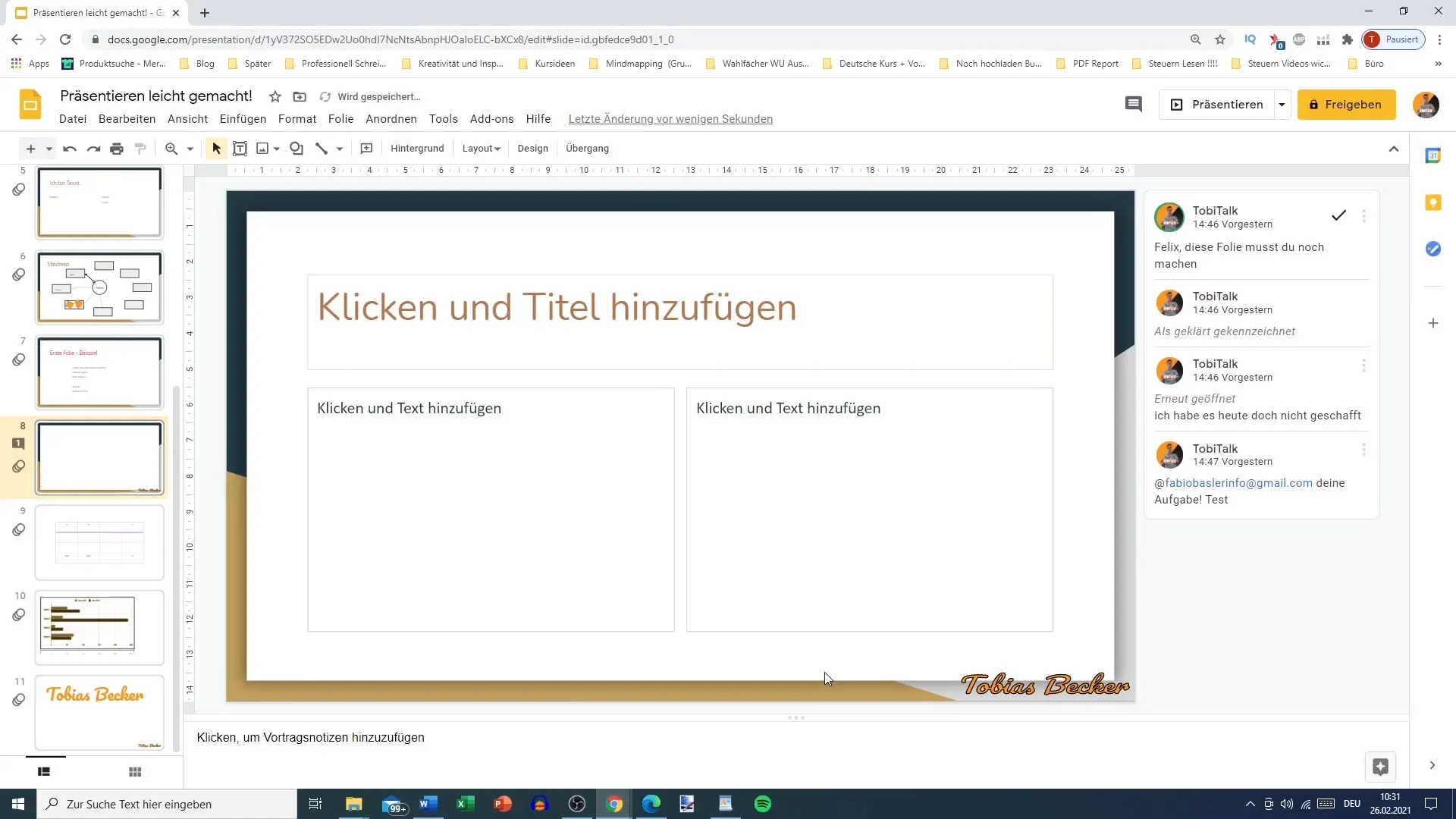
Υπάρχουν επίσης επιλογές μορφοποίησης, όπως η μετατροπή του κειμένου σας σε αντανάκλαση. Μπορείτε να εμφανίσετε το κείμενο με διαφορετικά χρώματα και να κάνετε αλλαγές στο μέγεθος και τη θέση της αντανάκλασης.
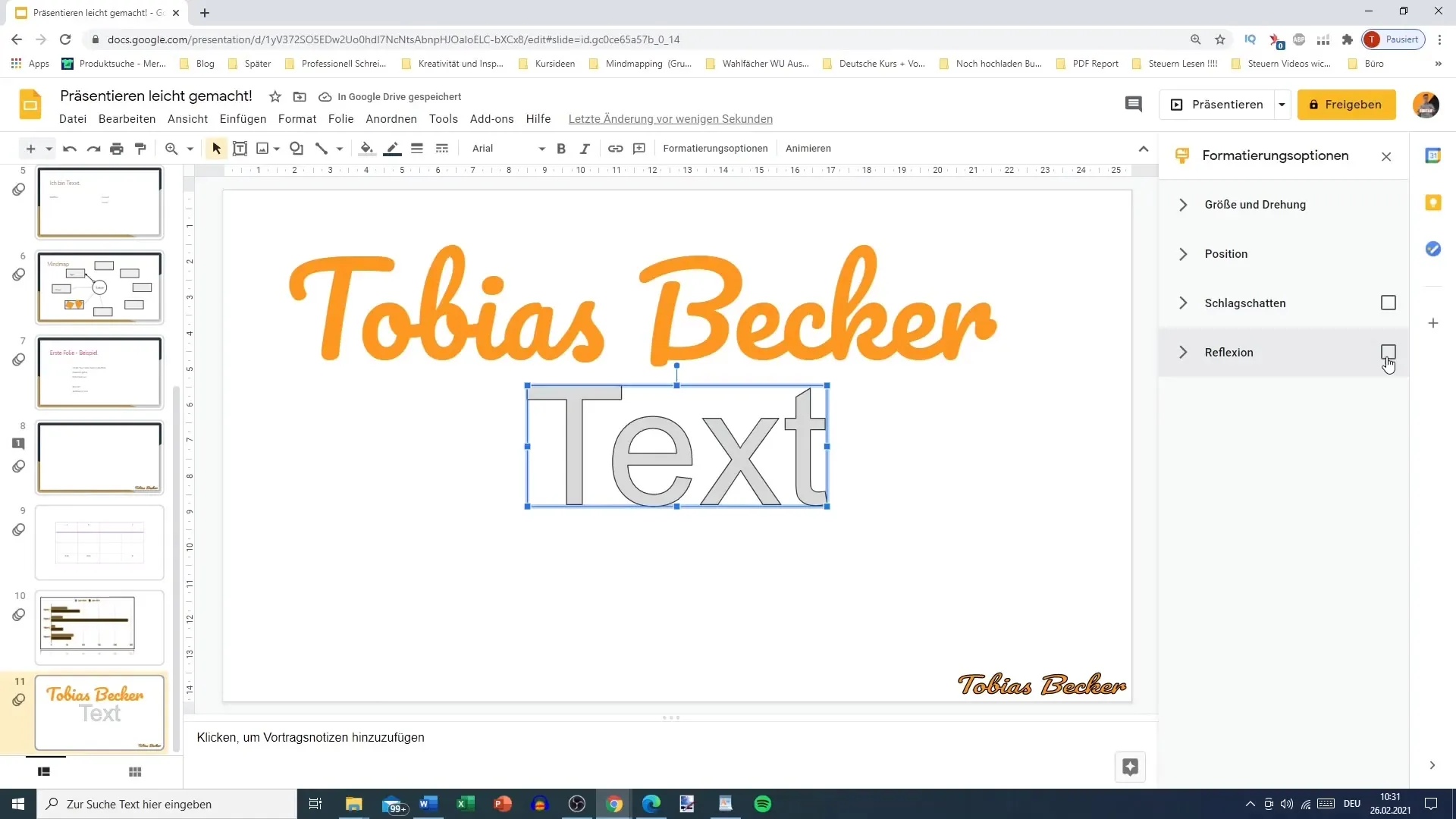
Με αυτές τις επιλογές μορφοποίησης WordArt, η παρουσίασή σας δεν θα φαίνεται ποτέ ξανά μονότονη. Πειραματιστείτε για να ανακαλύψετε ποιοι συνδυασμοί ταιριάζουν καλύτερα στο θέμα σας.
Συνοπτική παρουσίαση
Το WordArt είναι ένας εξαιρετικός τρόπος για να προσαρμόσετε τα κείμενα και να τα ενσωματώσετε δημιουργικά στις διαφάνειες Google Slides. Με την ευκολία χρήσης και το ευρύ φάσμα επιλογών μορφοποίησης, μπορείτε να επιτύχετε εντυπωσιακά αποτελέσματα και να ζωντανέψετε τις παρουσιάσεις σας. Ακολουθήστε τα βήματα για να αξιοποιήσετε στο έπακρο το WordArt και να απογειώσετε το περιεχόμενό σας.
Συχνές ερωτήσεις
Πώς μπορώ να εισαγάγω το WordArt στο Google Slides; Κάντε κλικ στο "Insert" (Εισαγωγή) και επιλέξτε "WordArt" από το μενού.
Μπορώ να προσαρμόσω το χρώμα γεμίσματος και το χρώμα περιγράμματος του WordArt; Ναι, μπορείτε να προσαρμόσετε τόσο το χρώμα γεμίσματος όσο και το χρώμα περιγράμματος ξεχωριστά.
Πώς μπορώ να αλλάξω τη γραμματοσειρά του WordArt; Απλώς επιλέξτε την επιθυμητή γραμματοσειρά από το μενού γραμματοσειράς.
Μπορώ να αντιγράψω το WordArt και να το χρησιμοποιήσω αλλού στην παρουσίασή μου;Ναι, μπορείτε να αντιγράψετε και να επικολλήσετε το WordArt σας όπου το χρειάζεστε.
Ποια είναι τα πλεονεκτήματα του WordArt σε σύγκριση με το κανονικό κείμενο;Το WordArt προσφέρει περισσότερες επιλογές σχεδιασμού, όπως χρώματα γεμίσματος, πάχος περιγράμματος και δυνατότητα αντανάκλασης και περιστροφής του κειμένου.


